当前位置: 首页 > win10固态假死解决方法
有很多的小伙伴之前在网上留言询问我能不能教教他们怎么解决win10固态假死,他们自己也在网上学习了很多的处理方法,但是一点效果也没有,所以他们今天实在没有办法了,就来询问小编我看看有没有解决方法,其实小编还真就有方法,大家一起来看看吧。
1、首先我们打开电脑,按下win+r的组合键,打开运行窗口,输入regedit,点击确定打开。
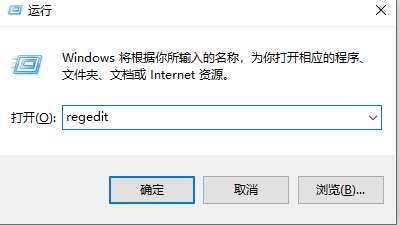
2、接下来我们需要打开一系列的文件,依序打开:HKEY_Local_MachineSYSTEMCurrentControlSetControlPowerPowerSettings�012ee47-9041-4b5d-9b77-535fba8b1442�b2d69d7-a2a1-449c-9680-f91c70521c60。
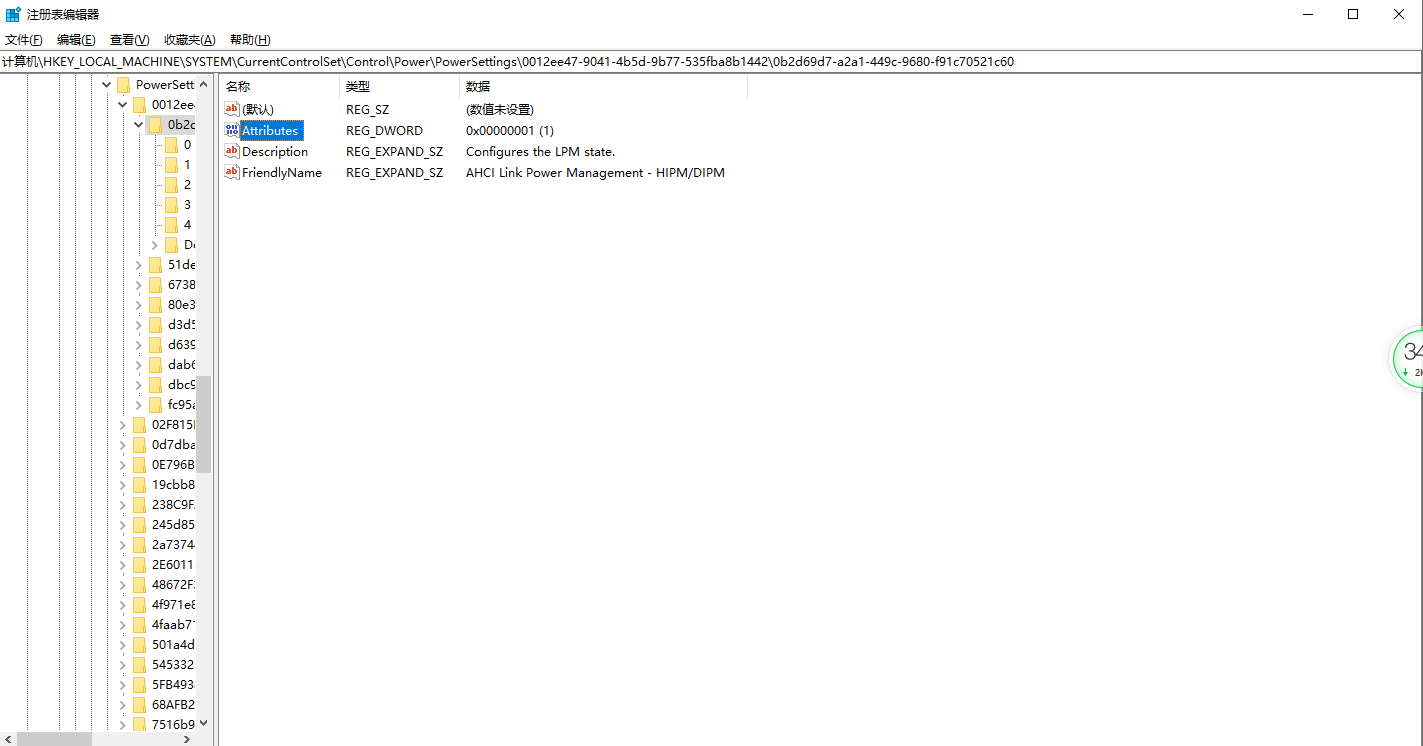
3、接下来我们找到attribbtes,点击开它之后我们将它的数值修改为2,再点击确定就好了。

4、接下来我们需要回到主页面找到菜单栏,打开设置,再找到电源和睡眠打开。
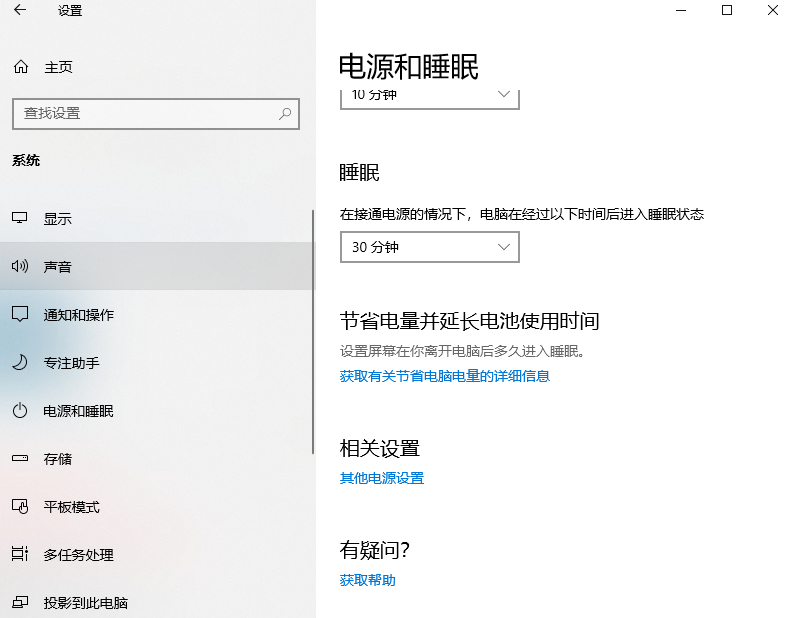
5、接下来我们需要点开其他电源设置,再点开更改计划设置。
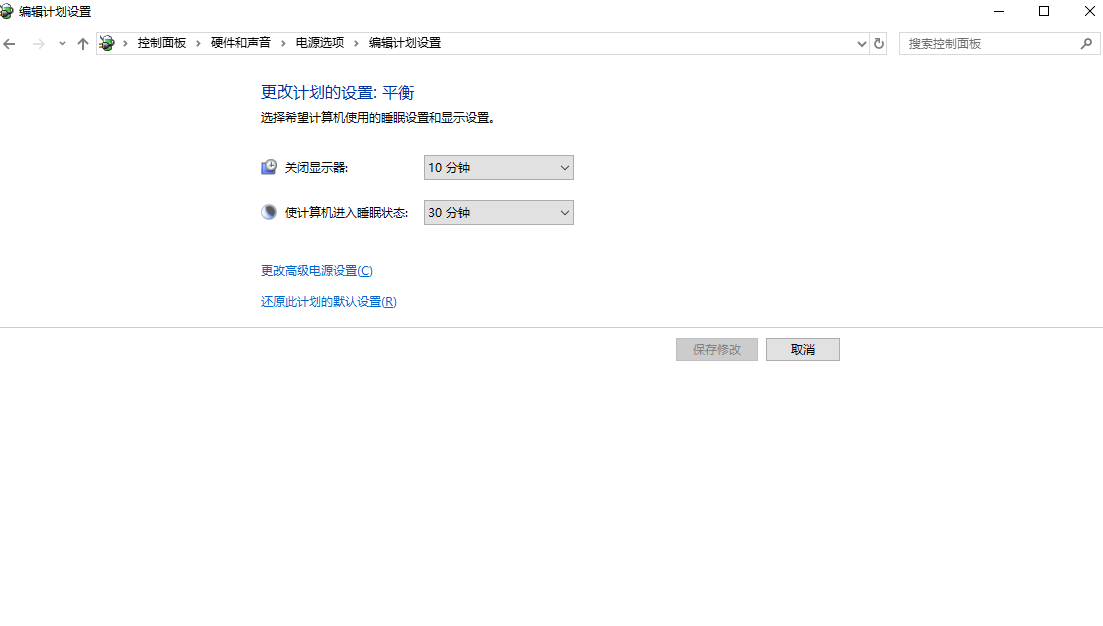
6、最后我们再点击更改高级电源设置,将它改为高性能再点击确定就好啦。

以上就是小编我关于win10固态假死的解决方法,大家可以好好学习一下哦。

2024-10-10

2024-10-08

2024-10-09

2024-10-10

2024-10-10

2024-10-09

2024-10-06